상대적으로 새로운 앱이지만 Telegram은 빠르게 가장 인기 있는 메시징 플랫폼 중 하나가 되었습니다. 직관적인 인터페이스와 뛰어난 보안이 특징입니다. 그러나 수많은 고급 기능으로 가득 차 있지만 모든 사용자가 이러한 기능에 액세스하는 방법을 아는 것은 아닙니다.

앱을 사용하는 데 어려움을 겪고 있다면 걱정하지 마세요. 메시징 기술을 연마하는 데 도움이 되는 몇 가지 최고의 Telegram 팁과 요령을 공유합니다.
더 이상 고민하지 않고 뛰어 들자.
이 멋진 트릭으로 텔레그램 마스터가 되세요
Telegram을 처음 사용하든 기본 통신 채널로 사용하든 이 트릭을 사용하면 앱을 최대한 활용할 수 있습니다.
채팅 폴더
채팅 폴더는 덜 알려졌지만 가장 유용한 Telegram 기능 중 하나입니다. 이 앱을 통해 사용자는 여러 그룹과 채널을 팔로우할 수 있으며 이 모든 정보를 추적하는 것은 어렵습니다. 방정식에 비공개 채팅을 추가하면 많은 사용자가 압도당하는 이유가 당연합니다.
이 앱은 모든 대화를 단일 패널에 저장하며 채팅을 정리하는 것은 쉬운 일이 아닙니다. 채팅 폴더 기능이 들어오는 곳입니다. 다른 레이블을 사용하여 대화를 구성할 수 있으며 Telegram은 이를 적절한 폴더에 저장합니다.
채팅 폴더를 사용하려면 다음을 수행해야 합니다.
- 앱 왼쪽 상단의 햄버거 메뉴를 클릭하고 '설정'을 선택합니다.
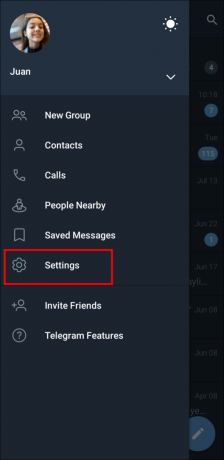
- "채팅 폴더"를 누르고 "새 폴더 만들기" 옵션을 누릅니다.

- 새 폴더의 이름을 바꾸고 거기에 보관할 채팅을 선택하십시오.
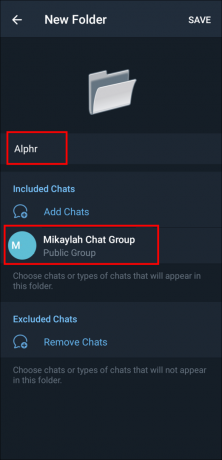
- Telegram이 이 폴더에서 제외해야 할 채팅을 선택하십시오.
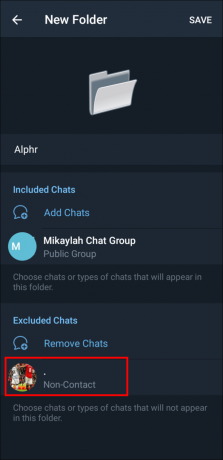
텔레그램 화면이 탭 사용자 인터페이스로 전환되어 앱을 더 쉽게 탐색할 수 있습니다.
위치를 기반으로 그룹 및 사용자 검색
Telegram은 최근 사용자의 위치를 분석하고 해당 정보를 사용하여 새로운 사용자 및 그룹을 제안하는 기능을 출시했습니다. 관심사를 넓히고 새로운 사람들을 만나고 싶을 때 편리한 옵션입니다. 무엇보다도 전화번호를 공개하지 않고 사용자를 추가할 수 있습니다.
새 사람을 추가하는 데 관심이 있는 경우 다음 단계를 따르세요.
- 텔레그램 메뉴를 누르고 "연락처"를 선택합니다.

- "주변 사람 찾기"를 누르세요.
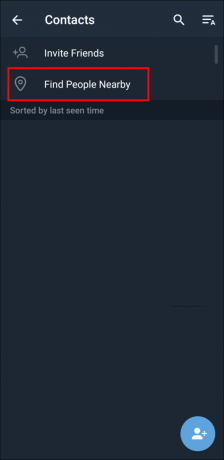
주변 사람들 섹션에서 "나를 볼 수 있게 만들기" 기능을 활성화하여 다른 사람들이 귀하의 프로필을 추가하도록 허용할 수 있습니다.
보낸 메시지 편집
불쾌하지만 모든 사람에게 발생합니다. "보내기"를 누르면 끔찍한 오타를 놓친 것을 빠르게 엿볼 수 있습니다. 다른 앱을 사용하면 문제를 해결하기 위해 할 수 있는 일이 거의 없습니다. 당신이 할 수 있는 일은 상대방이 당신이 말하고자 하는 바를 이해하기를 바라는 것뿐입니다. 그러나 Telegram에는 보낸 메시지를 편집할 수 있는 내장 옵션이 있습니다. 문자 메시지 사고에 작별 인사를 하려면 아래 지침을 따르세요.
- 변경할 메시지를 누르고 인터페이스 상단의 펜 모양의 "메시지 편집" 아이콘을 선택합니다.

- 텍스트를 편집합니다.

메시지를 수정한 후에는 메시지 옆에 작은 "편집됨" 레이블이 표시됩니다. 수신자에게 채팅 내용이 변경되었음을 알립니다. 또한 메시지를 보낸 후 48시간 동안 메시지를 편집할 수 있습니다. 이 제한은 "저장된 메시지" 폴더의 메시지에는 적용되지 않습니다.
일정 메시지
멀티태스킹 기술을 향상시킬 방법을 찾고 있다면 이 팁이 적합합니다. Telegram의 이메일 예약 버전이며 앱이 언제 메시지를 전달할지 결정할 수 있습니다. 작동 방식은 다음과 같습니다.
- 적절한 채팅을 선택하고 메시지를 입력하십시오.

- 보내기 버튼을 누른 상태에서 옵션 목록에서 "메시지 예약"을 선택합니다.

- 원하는 날짜와 시간을 설정합니다.

선택한 날짜가 되면 예약 메시지가 받는 사람의 대화 상자에 나타납니다.
무성 메시지 보내기
또 다른 유용한 Telegram 트릭은 자동 메시지 옵션입니다. 친구가 회의 중이거나 심부름을 하거나 공부 중이라면 일상을 방해하지 않고 연락하고 싶을 수 있습니다. 이 기능을 사용하면 텔레그램이 메시지를 전달하지만 수신자의 전화가 진동하거나 알림 팝업을 생성하지 않습니다. 받는 사람은 "방해 금지 모드"를 활성화하지 않은 경우에도 작업을 계속합니다.
여유 시간이 있고 앱을 확인하면 다시 연락을 드릴 것입니다. 무음 메시지를 보내는 방법은 다음과 같습니다.
- 적절한 채팅을 탭하고 메시지를 입력합니다.

- "보내기" 버튼을 누르고 있습니다.

- "소리 없이 보내기"를 누르십시오.
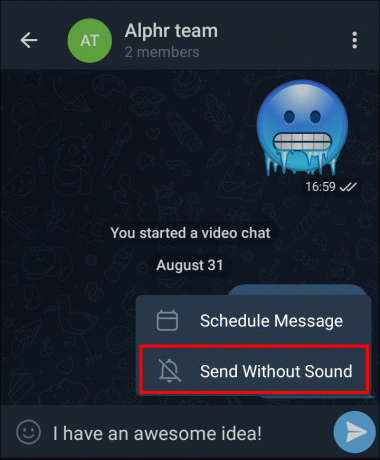
그리고 이제 답장을 받을 때까지 기다리기만 하면 됩니다.
보낸 사람의 메시지 삭제
유사한 앱과 마찬가지로 Telegram을 사용하면 연락처에 보낸 메시지를 삭제할 수 있습니다. 하지만 다른 사람에게서 받은 문자도 삭제할 수 있다는 사실을 알고 계셨나요? 프로세스는 비교적 간단합니다.
- 해당 채팅을 열고 삭제하려는 메시지로 이동합니다.

- 메시지를 선택하고 "삭제" 버튼을 누릅니다.

- 상대방의 대화창에서 글을 지우고 싶다면 '전체 구성원 삭제'를 체크하세요.

- "삭제"를 누르십시오.

자폭 기능
최근까지 Telegram 사용자는 비밀 채팅 옵션으로만 자폭 기능을 사용할 수 있었습니다. 그러나 이제는 일반 채팅에서 비디오와 사진을 자체 파괴하는 데 사용할 수 있습니다.
- 비디오 또는 사진을 선택하고 "타이머" 아이콘을 누릅니다.
- Telegram에서 파일이 사라지는 시간을 선택합니다.
비디오 또는 이미지에 스티커 추가
Telegram은 최근 업데이트 중 하나에서 동영상이나 이미지에 추가할 수 있는 애니메이션 스티커를 도입했습니다. 이 앱은 최고 품질의 스티커로 유명하며 사용자는 이제 정지 이미지에 약간의 재미와 창의성을 더할 수 있습니다.
스티커로 그림을 꾸미면 파일이 GIF가 되어 화질이 다소 떨어질 수 있으니 주의하세요. 앱의 움직이는 스티커로 비디오나 사진을 맞춤화하는 방법은 다음과 같습니다.
- 편집하고 싶은 동영상이나 이미지를 선택하고 화면 하단의 작은 브러시 아이콘을 누릅니다.

- 스티커 아이콘을 클릭하고 사용 가능한 옵션을 살펴봅니다.

- 가장 마음에 드는 스티커를 파일에 추가하세요.
비디오 편집
Telegram은 단순한 메시징 앱으로 시작했지만 서비스 목록을 확장하려는 의도로 보입니다. 사진 편집기로도 잘 작동하지만 이제 더 강력한 기능을 사용하여 비디오를 조정할 수 있습니다. 사용하려면 다음 단계를 따르세요.
- 채팅을 누르고 보낼 비디오를 선택하십시오.

- 비디오 편집기를 시작하려면 튜닝 아이콘을 선택하십시오.

- 향상, 노출, 대비를 수정하는 옵션으로 재생합니다.

신뢰할 수 있는 색상 보정 도구를 원한다면 Telegram의 비디오 편집기가 지원합니다.
미리 알림 설정
현재 미리 알림 기능은 "저장된 메시지" 탭에서만 작동합니다. Telegram 사용자는 앱의 모든 측면에서 이 옵션을 구현하는 업그레이드를 기대하지만 시간 관리에 어려움을 겪는 사람들에게 편리합니다. 미리 알림을 설정하려면 다음을 수행해야 합니다.
- "저장된 메시지"로 이동하여 작업을 입력합니다.

- "보내기" 옵션을 길게 누르고 "알림 설정"을 누르십시오.

- 원하는 날짜와 시간을 선택합니다.

Google 캘린더와 마찬가지로 앱은 작업 기한이 되면 알려줍니다.
마감일을 맞추는 데 도움이 될 수 있지만 많은 사람들이 Telegram의 표준 채팅에서 사용할 수 있기를 바랍니다.
YouTube 및 GIF 검색
유사한 앱과 달리 Telegram은 원활한 교차 플랫폼 통합을 자랑합니다. 따라서 텔레그램 창을 닫지 않고도 GIF와 YouTube 동영상을 공유할 수 있습니다. 채팅 화면에서 비디오 및 GIF를 찾아보려면 다음 지침을 따르십시오.
- 채팅 상자에서 @youtube 또는 @gif를 사용하고 검색어를 입력합니다.

- 결과를 찾아보고 가장 마음에 드는 것을 누릅니다.

메시지에서 텍스트 복사
유사한 앱에서는 사용자가 메시지의 일부를 선택할 수 없습니다. 중요한 정보가 있는 줄을 복사하는 대신 전체 응답을 복사하고 나중에 편집해야 합니다. 그러나 Telegram을 사용하면 메시지의 일부만 빠르고 쉽게 선택할 수 있습니다. 방법은 다음과 같습니다.
- 해당 채팅으로 이동하고 메시지를 길게 누릅니다.

- 텍스트를 다시 탭하고 손가락을 움직여 복사하려는 부분을 선택합니다.

- 클립보드에 텍스트를 저장하려면 복제 아이콘을 누르십시오.

슬로우 모드
Telegram의 저속 모드는 그룹 관리자의 생명의 은인이며 대화를 구성하고 스팸을 차단할 수 있습니다. 저속 모드를 활성화하고 시간 간격을 설정하면 다른 그룹 구성원은 선택한 시간 내에 하나의 메시지만 보낼 수 있습니다. 예를 들어 간격이 20초인 경우 회원은 새 메시지를 보내기 전에 제한이 경과할 때까지 기다려야 합니다. 이 기능을 활성화하려면:
- 그룹 이름을 누르고 연필 모양의 "편집" 아이콘을 선택합니다.

- "권한"을 클릭하고 옵션 목록에서 "저속 모드"를 선택합니다.
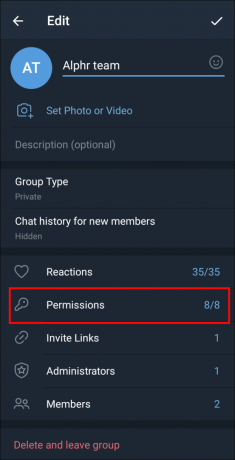
설문 조사 및 퀴즈
퀴즈와 투표를 만들어 Telegram 그룹에서 즐거운 시간을 보낼 수 있습니다. 설문 조사는 표시되거나 익명일 수 있으며 여러 그룹을 운영하는 경우 시간을 절약하기 위해 예약할 수 있습니다.
투표를 만들려면 아래 지침을 따르십시오.
- Telegram 그룹으로 이동하여 "첨부 파일" 아이콘을 누릅니다.

- "설문 조사" 메뉴를 누르고 설문 조사 내용을 사용자 정의하십시오.

퀴즈를 만드는 방법은 다음과 같습니다.
- @quizbot을 검색하고 "시작"을 누릅니다.

- "새 퀴즈 만들기"를 선택합니다.

- 질문과 답변을 입력합니다.

- 퀴즈에 만족하면 연락처로 보냅니다.
Telegram의 모든 기능 알아보기
Telegram을 기본 메시징 앱으로 무시하기 쉽지만 수많은 기능으로 인해 유사한 플랫폼과 차별화됩니다. 메시지를 편집할 수 있을 뿐만 아니라 이미지와 비디오를 사용자 지정하고 그룹과 채팅을 구성할 수 있습니다. 이 앱은 앞으로도 계속해서 새로운 업데이트를 출시하고 더욱 사용자 친화적이 될 것입니다.
이전에 위의 트릭을 사용한 적이 있습니까? 목록에 포함되지 않은 다른 팁을 알고 계십니까? 아래 의견란에 알려주십시오.




